|
<< Click to Display Table of Contents >> 制作多源自由式表格 |
  
|
|
<< Click to Display Table of Contents >> 制作多源自由式表格 |
  
|
❖使用场景
多源数据表可将多个数据集的数据展示到同一个表格中,方便不同数据源数据汇总,简化SQL语句,满足行业复杂报表需求。(为了方便分别出不同数据来源的数据,我们在此约定'在下文的描述中使用单元格背景色来区分不同数据集数据')
❖绑定多个数据集数据
新建自由式表格后会自动进入绑定模式,或者选中自由式表格组件将鼠标移动至组件的工具栏处,点击绑定数据按钮![]() ,打开自由式表格组件的绑定界面。
,打开自由式表格组件的绑定界面。
1. 选择数据集'query1'并绑定数据到自由表单元格中,如图所示:
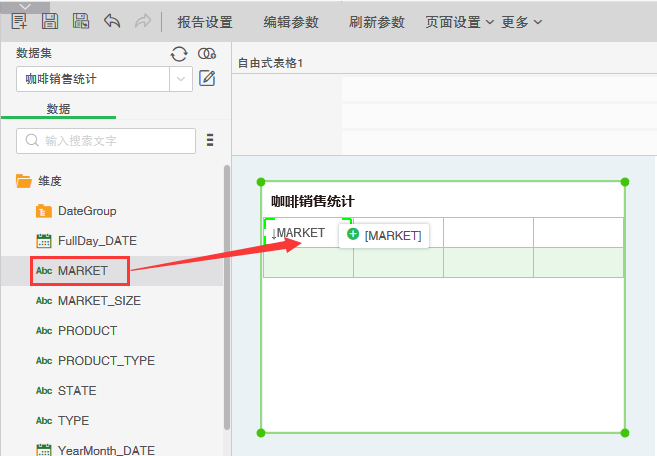
2. 切换数据集到'query2'并绑定数据到自由表单元格中,如图所示:
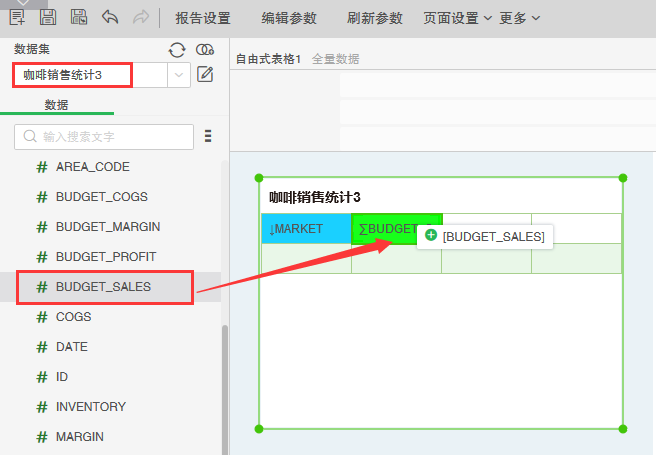
➢注意:
(1)绑定数据、替换数据、删除数据的方式和之前版本自由表保持一致;
(2)一个自由表中支持绑定多个数据集数据;
(3)不同数据源之间的单元格,不支持设置之间选择'父单元格',需要通过设置'单元格过滤-多源过滤'来建立数据之间的关联;
(4)点击自由表中单元格,数据集下拉框会自动选中当前单元格使用的数据集,右侧功能区域的'计算'模块中也会显示当前单元格使用的数据集。点击自由表无数据区域会显示自由表最近一次使用的数据集,如图所示:
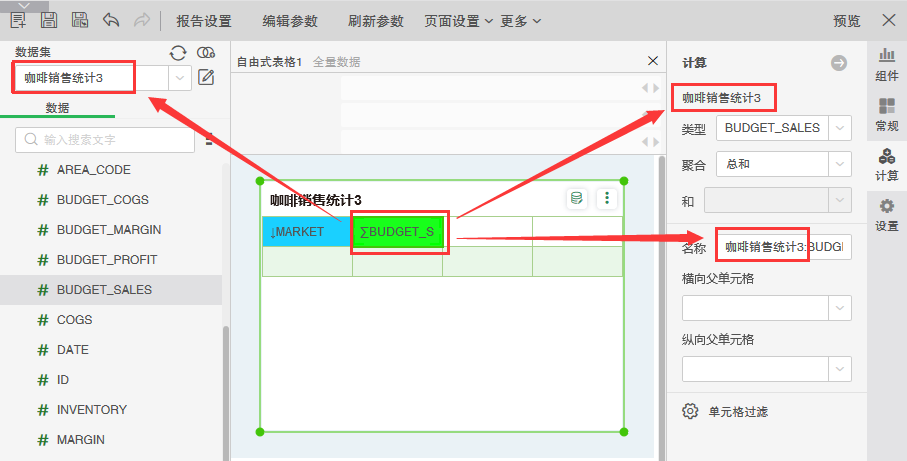
❖单元格过滤
单元格过滤是自由表组件特有的功能,选中自由表单元格后在右侧面板的计算模块底部可以看到此功能入口![]() ,主要功能有以下两点:
,主要功能有以下两点:
•单元格过滤是将自由表中不同数据集关联在一起的重要桥梁。
例如:某客户要制作的表格的数据需要来源于多个数据源(如:query1、query2、query3...),在没有将这些数据源组合为1个总的数据源时,各个数据集的数据是独立无关联的(见下图表格:未设置单元格过滤),此时可以使用单元格过滤中'多源过滤'功能实现客户需求,效果如图所示:
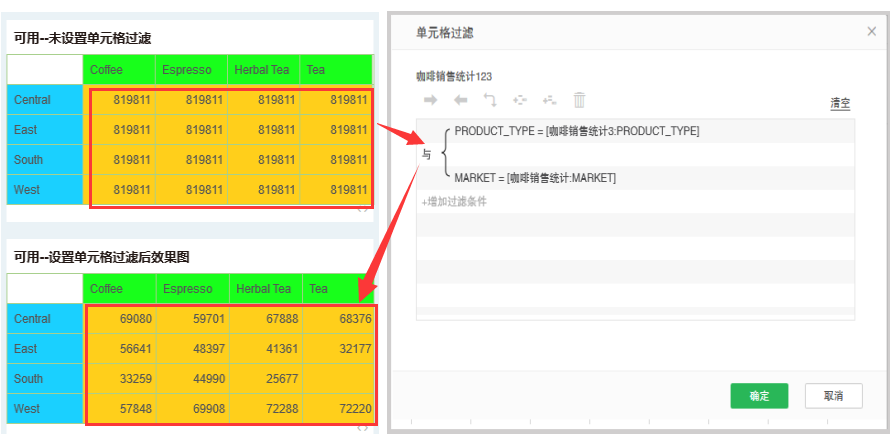
单元格过滤对话框中功能详解(在此我们对勾选'多源过滤'的场景进行说明,未勾选'多源过滤' 是同普通过滤器):
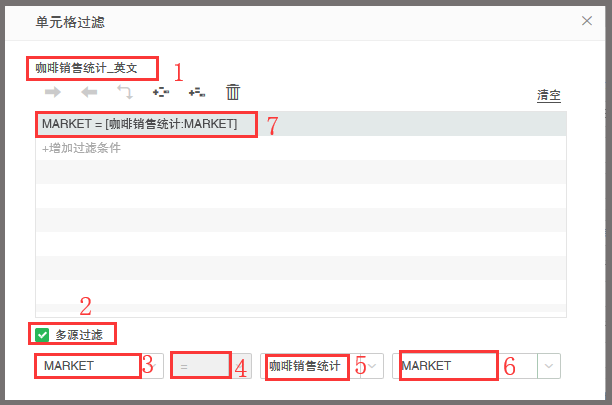
【1】显示当前单元格使用的数据集。
【2】'多源过滤'默认不勾选。当自由表中绑定多个数据源,并且不同数据集数据之间存在扩展关系时'多源过滤'可用,其余场景置灰不可用。不可用场景如图所示:
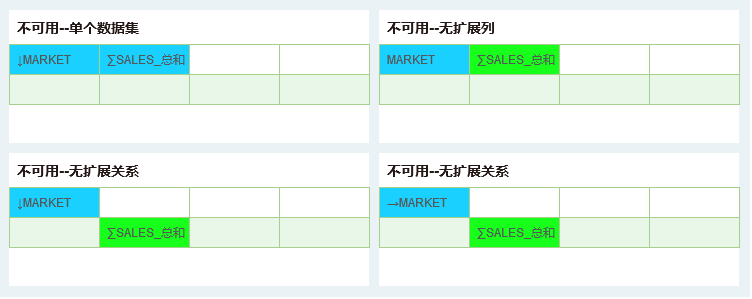
【3】显示当前单元格所在数据源的数据列。
【4】勾选'多源过滤'时置灰不可被修改,默认值为'='。
【5】显示当前单元格有扩展关系的非同源数据集名称。
【6】显示【5】选中的数据集绑定到自由表中有扩展的字段名称。
【7】显示两个数据集之间的关联关系:query1:column = query2:column
•单元格过滤是针对当前单元格生效,不影响其他单元格数据的过滤器,可以满足企业对数据进行局部过滤的需求。
例如:某客户希望显示各个market中 profit>100 的数据,但又希望 sales 的数据保持不变。这个时候就可以在 profit单元格中设置'单元格过滤'实现客户需求,如图所示:
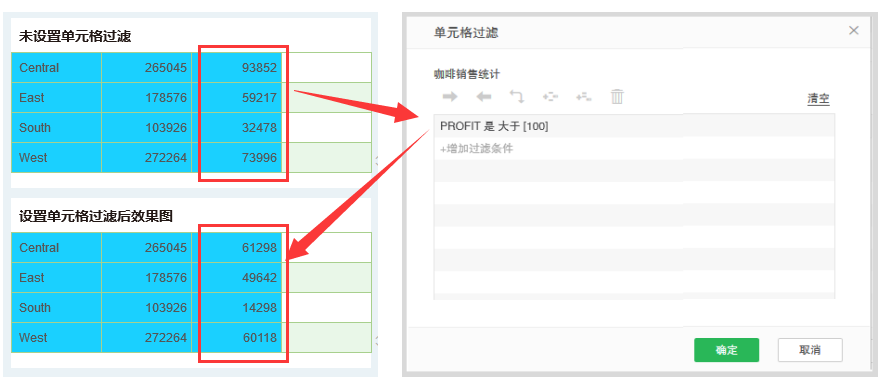
➢注意:
(1)单元格过滤仅对当前单元格生效,不影响其他单元格数据;
(2)单元格过滤的'多源过滤'和数据的'局部过滤'是共存的,共同起作用;
(3)单元格过滤和自由表的过滤器也是共存的;